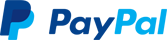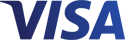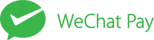
A. Ga te werk via de officiële methoden van Microsoft.
Klik op de link https://support.microsoft.com/en-us/windows/upgrade-windows-home-to-windows-pro-ef34d520-e73f-3198-c525-d1a218cc2818
B. Nadat u een upgrade hebt uitgevoerd via de openbare upgradesleutel: VK7JG-NPHTM-C97JM-9MPGT-3V66T, activeert u deze met de gekochte sleutel
1. Druk op de Windows-toets  + I om de app Instellingen te openen.
+ I om de app Instellingen te openen.
2. Ga naar Systeem > Activering.
3. Klik onder Upgrade uw Windows-editie op Wijzigen bij Productcode wijzigen.
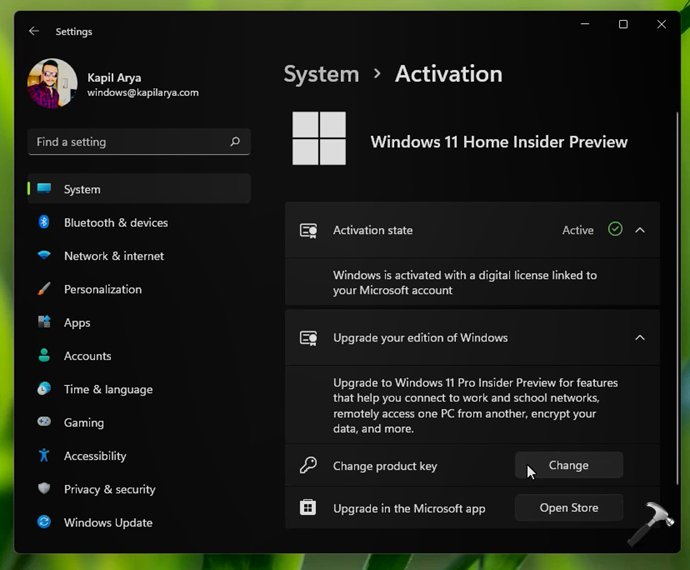
4. Hierna verschijnt er een pop-upvenster met de vraag om een productcode in te voeren. Voer uw originele Windows 11 Pro-productcode in en klik op Volgende.
🛈 Als je de Pro-upgrade al in de Microsoft Store hebt gekocht, maar je versie nog steeds Windows 11 Home is, kun je in plaats daarvan de generieke code voor de Pro-editie invoeren: VK7JG-NPHTM-C97JM-9MPGT-3V66T. Deze code wordt meestal gebruikt om over te schakelen naar de Pro-editie. De Pro-editie wordt automatisch geactiveerd wanneer je verbinding maakt met internet.
Windows 11 Home upgraden naar Pro
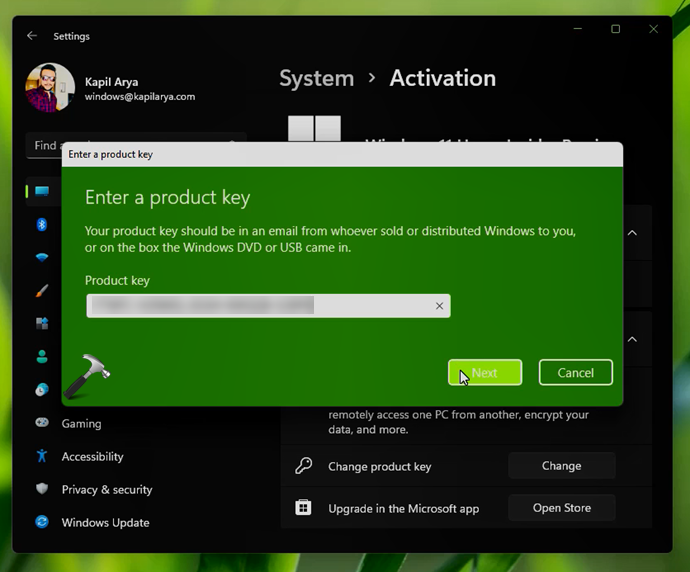
5. Klik onder Windows-editie upgraden op de knop Start.
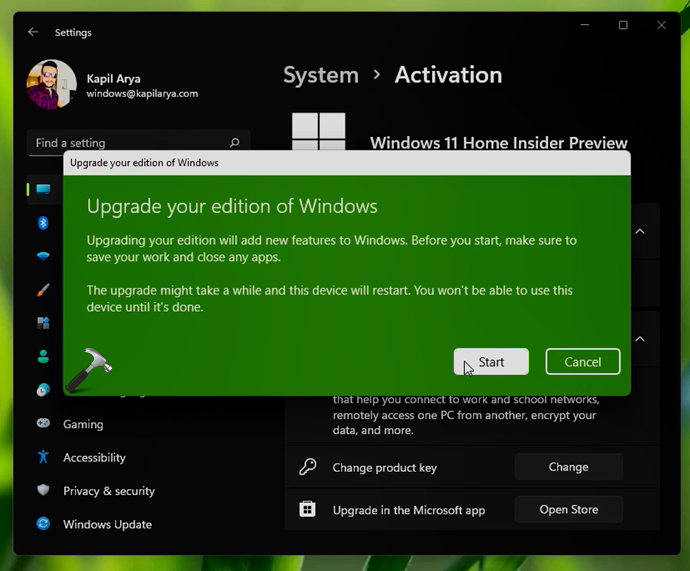
6. Wacht vervolgens tot het scherm Voorbereiden op upgrade 100% is voltooid.
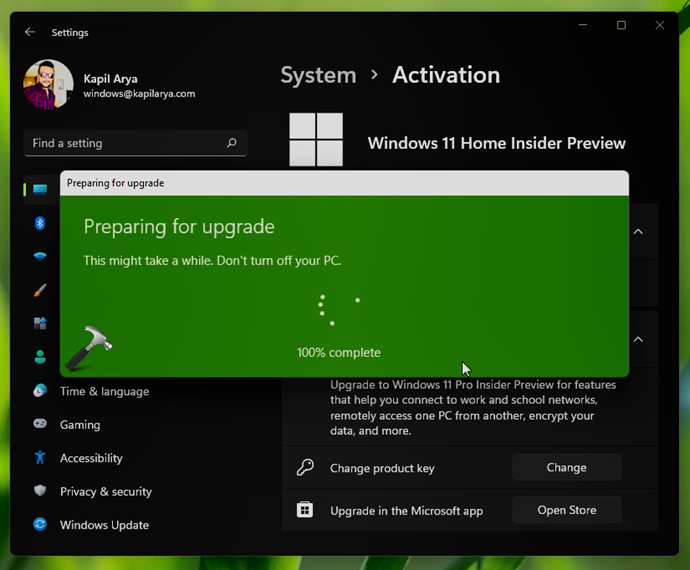
7. Zodra het scherm 'Voorbereiden op upgrade' 100% is voltooid, wordt verwacht dat uw systeem opnieuw opstart. Als dat niet gebeurt, moet u handmatig opnieuw opstarten na de foutmelding 'Kan uw editie niet upgraden'.
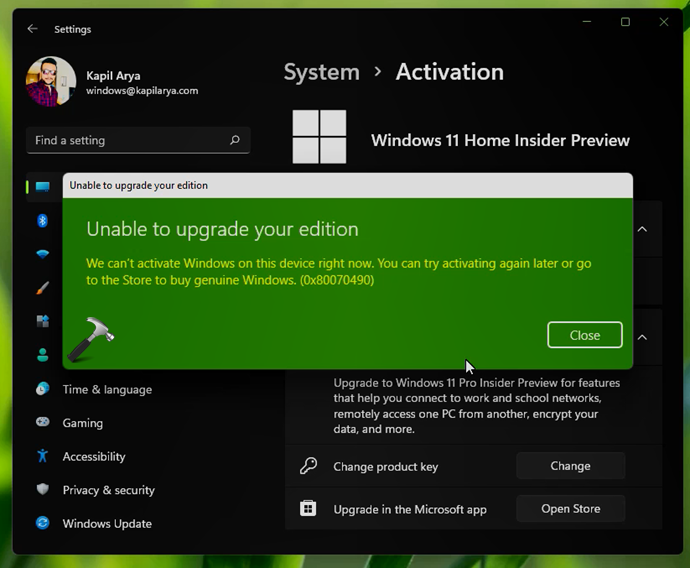
8. Sluit de foutmelding en de app Instellingen en start uw systeem opnieuw op.
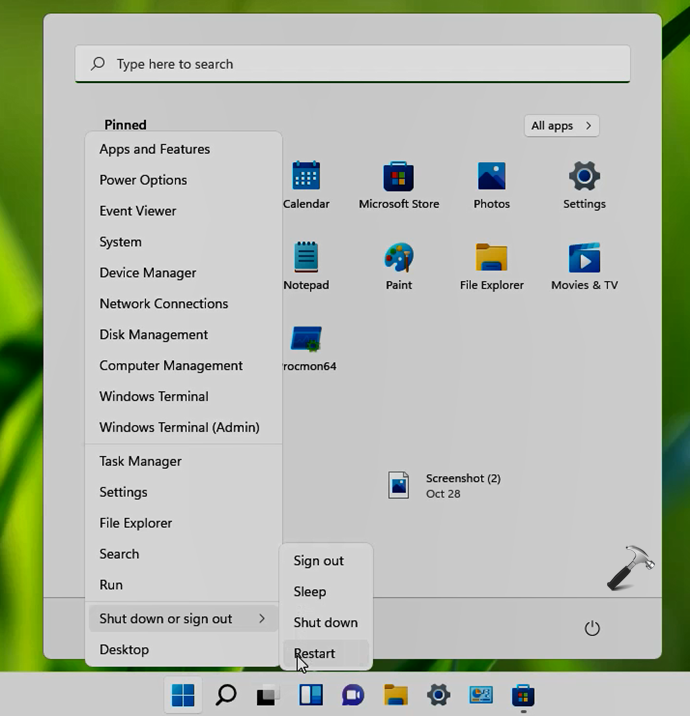
9. Tijdens het herstarten ziet u schermen waarop functies worden toegevoegd. Uw systeem wordt nu voor de eerste keer opnieuw opgestart.
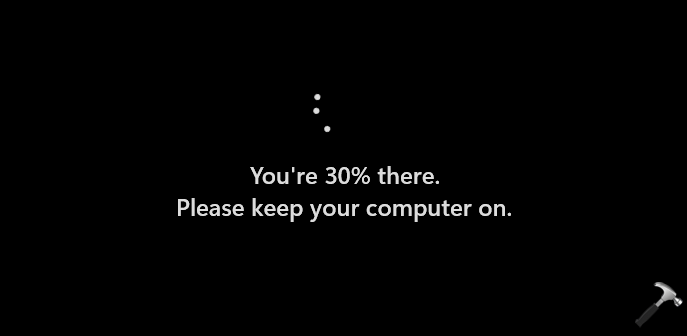
10. Na het herstarten ziet u het scherm 'Functies toevoegen', dat voor 100% voltooid zou moeten zijn. Uw systeem wordt nu voor de tweede keer opnieuw opgestart.
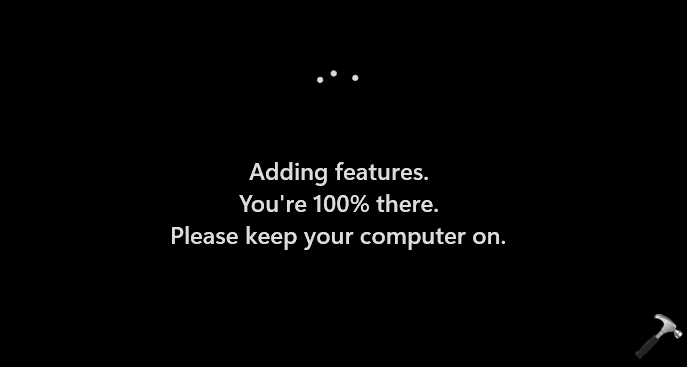
11. Na de tweede herstart zou je systeem eindelijk geüpgraded moeten zijn naar Windows 11 Pro. Je kunt dit controleren via de app Instellingen > Systeem > Activering.
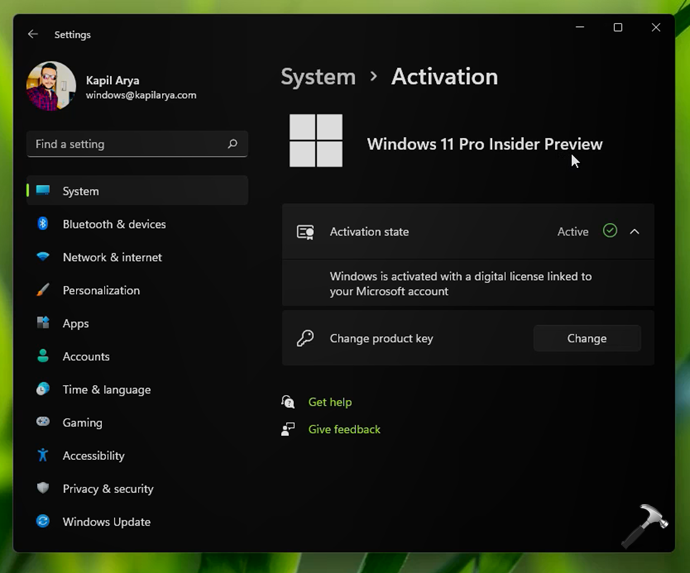
Op deze manier is uw systeem geüpgraded naar Windows 11 Pro en geactiveerd met de originele productsleutel die u in stap 4 hebt opgegeven.
Klik op dit punt opnieuw op 'Sleutel wijzigen' en u kunt activeren met de sleutel die u hebt gekocht